Kaip suaktyvinti „Windows 10“ be rakto
Įvairios / / May 18, 2022
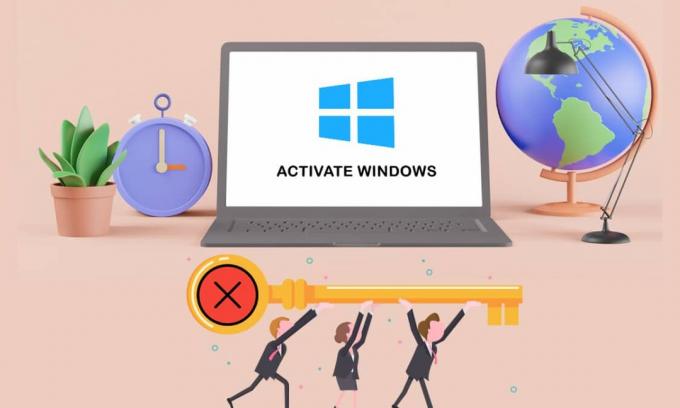
„Microsoft“ suteikė galimybę bet kam atsisiųsti ir įdiegti „Windows 10“ nemokamai, net ir be produkto kodo. Jis ir toliau veiks su keletu nedidelių nukrypimų. „Microsoft“ naudojo „Windows Genuine Advantage“ (WGA) sistemoje „Windows XP“, kad neleistų jums pasiekti kompiuterio. Šiomis dienomis „Windows“ jus erzina tik keliais mažais, nemaloniais būdais. Gali būti, kad įdiegę „Windows 10“ galėsite už tam tikrą kainą atnaujinti į licencijuotą versiją. Šiame įraše parodysime, kaip visam laikui nemokamai suaktyvinti „Windows 10“ su skaitmenine licencija. Taigi, toliau skaitykite, kad suaktyvintumėte „Windows 10“ be rakto.

Turinys
- Kaip suaktyvinti „Windows 10“ be produkto kodo ar licencijos
- Inaktyvuotos „Windows“ versijos apribojimai
- Pro patarimas: kaip sužinoti „Windows 10“ leidimą
- 1 parinktis: naudojant diegimo laikmenos įrankį
- 2 parinktis: per komandų eilutę
- Kaip suaktyvinti „Windows 10“ naudojant produkto kodą
Kaip suaktyvinti „Windows 10“ be produkto kodo ar licencijos
Negalėsite suaktyvinti „Windows 10“, jei ją įdiegsite be rakto. Tačiau su neaktyvinta „Windows 10“ versija nėra daug apribojimų. Iš pradžių nepastebėsite pokyčių.
Inaktyvuotos „Windows“ versijos apribojimai
„Windows“ galiausiai pradės jus šiek tiek varginti taip:
- A pasirodys vandens ženklas apatiniame dešiniajame ekrano kampe. Taip pat gausite pranešimą, kuriame bus nurodyta suaktyvinti „Windows“.
- Nustatymų programos apačioje bus rodoma ta pati parinktis Suaktyvinkite „Windows“..

Laimei, nebus jokių erzinančių iššokančiųjų langų.
Pro patarimas: kaip sužinoti „Windows 10“ leidimą
Prieš suaktyvindami „Windows 10“, pirmiausia turite nustatyti „Windows 10“ leidimą. Štai kaip tai galite padaryti:
1. Paspauskite Windows + Iraktai vienu metu atidaryti Nustatymai.
3. Spustelėkite Sistema nustatymą.
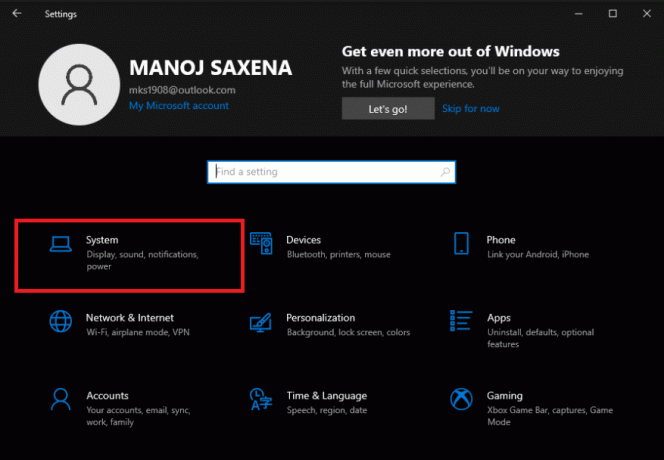
4. Tada spustelėkite Apie norėdami perskaityti visą informaciją, susijusią su jūsų „Windows 10“ įrenginiu.
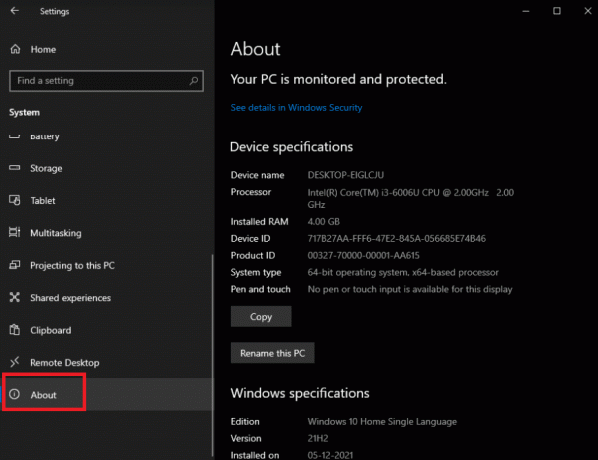
1 parinktis: naudojant diegimo laikmenos įrankį
1. Norėdami pradėti, turėsite gauti kopijąWindows 10. Jo kopiją galite gauti tiesiai iš Microsoft svetainė, ir jums net nereikia produkto kodo.

2A. Naudokite „Windows 10“ atsisiuntimo programą, kuri jums padės sukurti aUSB atmintinė įdiegti Windows 10.
Privaloma perskaityti:Kaip sukurti „Windows 10“ įkrovos USB atmintinę
2B. Jei nenaudojate „Windows“, galite parsisiųsti ISOfailą tiesiai iš Windows 10 ISO atsisiuntimo puslapis.

Privaloma perskaityti: Kaip sukurti „Windows 10“ diegimo laikmeną naudojant laikmenos kūrimo įrankį
3. Sekti ekrane pateikiamus nurodymus įdiegti Windows 10.
4. Vienas iš pirmųjų ekranų, su kuriais susidursite, paprašys jūsų produkto raktas Norėdami suaktyvinti „Windows“.
5A. Galite tęsti diegimo procesą spustelėdami Neturiu produkto kodo parinktį lango apačioje.
5B. Vėliau proceso metu galite būti paraginti įvesti a produkto raktas. Jei taip, ieškokite panašios mažos nuorodos, kad galėtumėte apeiti tą puslapį.
6. Jei nematote šios parinkties, galite tęsti pateikdami a KMS kliento sąrankos raktas.
Pastaba: Išskyrus atvejus, kai dirbate su raktų valdymo paslauga, šie raktai nesuteiks jums aktyvios „Windows“ kopijos, bet padės jums atlikti „Windows“ diegimo procesą.
7. Galite įdiegti bet kurį Windows 10 Home arba Windows 10 Pro pagal jūsų poreikius.
- Windows 10 Home
- Windows 10 Pro

Pastaba: Atminkite, kad naujovinti į „Windows 10 Home“ yra pigiau nei atnaujinti į „Pro“ versiją vėliau.
Taip pat skaitykite:Kaip lengvai pataisyti įdiegtą „Windows 10“.
2 parinktis: per komandų eilutę
Be to, galite suaktyvinti „Windows“ vykdydami tam tikras komandas, kaip paaiškinta toliau:
1. „Windows“ paieškos laukelyje įveskite Komandinė eilutė, pasirinkti Paleisti kaip administratorius.
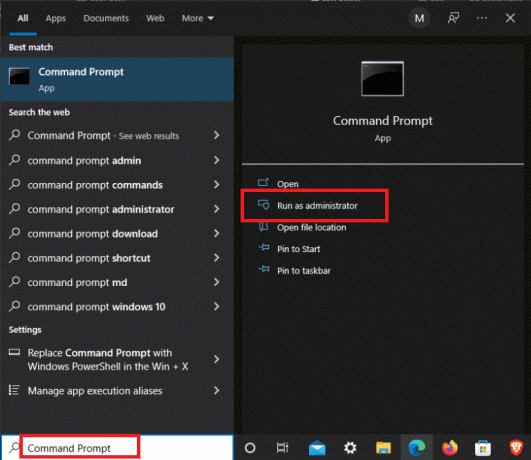
2. Įveskite slmgr.vbs /upk komandą ir paspauskite Įveskite raktą.

3. Norėdami įdiegti produkto kodą, paleiskite komandą žemiau.
slmgr /ipk NPPR9-FWDCX-D2C8J-H872K-XXXXX

4. Toliau įveskite komandą, kad nustatytumėte įrenginio pavadinimą į zh.us.to.
slmgr /skms zh.us.to

5. Tipas slmgr /ato Norėdami suaktyvinti „Windows 10“.

Kaip suaktyvinti „Windows 10“ naudojant produkto kodą
Panašiai galite suaktyvinti „Windows“ naudodami komandų eilutę naudodami produkto kodą taip:
1. Paleisti Komandinė eilutė kaip administratorius.
2. Įveskite toliau pateiktą informaciją komandas ir paspauskite Įveskite raktą po kiekvienos komandos.
slmgr /ipk VK7JG-NPHTM-C97JM-9MPGT-XXXXXslmgr /skms kms.xspace.inslmgr /ato

Rekomenduojamas:
- Pataisykite „Netflix“ garso nesinchronizavimą televizoriuje
- Ištaisykite „Windows Update“ klaidos kodą 0x80070017
- Kaip naudoti „Rufus“ kuriant „Windows To Go“ USB atmintinę
- Kaip įdiegti „Microsoft Teredo“ tuneliavimo adapterį
Tikimės, kad ši informacija jums buvo naudinga ir kad jums pavyko įdiegti „Windows 10“ su produkto kodu arba skaitmenine licencija ir be jo. Jei turite klausimų ar pasiūlymų, palikite juos komentarų skiltyje žemiau.



